Google Keep напоминает Post-It Notes во всем, кроме названия. И это еще более удобно, потому что он мгновенно доступен онлайн, где бы вы ни находились. Но в отличие от своего реального аналога, Google Keep не предлагает вам никаких специальных функций разметки или форматирования, таких как маркированные списки.
Оказывается, да, вы можете создавать списки в Google Keep. Но вы можете сделать вложенные списки в Google Keep?
Как создать вложенный список в Google Keep
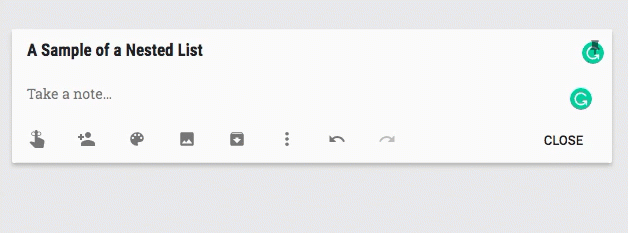
Создать маркированный список в Google Keep легко. Вы открываете новую заметку и набираете «*», чтобы начать список вручную. Нажмите Enter, чтобы отметить второй элемент в списке и так далее. Чтобы создать вложенный список, вам просто нужно сделать отступ для следующего элемента в списке. Google Keep запоминает точное положение отступа.
Следуй этим шагам:
- Откройте новую заметку Google Keep.
- Чтобы создать первый элемент, введите *> Пробел> Элемент 1> Ввод.
- На следующей строке нажмите возврат на одну позицию удалить автоматически созданную точку маркера. Затем нажмите пробел, чтобы сделать отступ в позиции первого вложенного подпункта в списке. Количество пробелов для отступа — ваш выбор.
- Нажмите Войти и введите следующий подпункт для списка.
- Использовать отступы создать вложенный список. Вы можете повторить с разными отступами для управления макетом.
Совместное использование ручных маркеров и отступов для создания вложенного списка также работает в мобильных приложениях Google Keep. И если вы решите, что это слишком много усилий, списки с флажками все еще там. Но вложенные списки — отличный способ разбить линейный процесс на более мелкие куски. Используйте эту идею, чтобы Google Keep стал более креативным
каждый день.